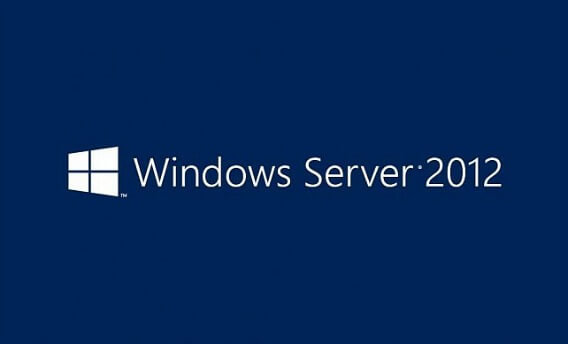Windows Server 2012 R2 là sự kế thừa của Windows Server 2012 , hệ điều hành máy chủ doanh nghiệp của Microsoft . Được phát triển với tên mã Windows Server Blue , Windows Server 2012 R2 chính thức ra mắt vào cuối năm 2013.
Trong số nhiều cải tiến của nó, Windows Server 2012 R2 bao gồm một siêu giám sát Hyper-V nâng cao (Hyper-V 2012 R2) cung cấp khả năng nén các máy ảo (VM) trong quá trình di chuyển trực tiếp , tự động phân bổ lại bộ nhớ giữa các máy ảo chạy Linux với tư cách khách trên Máy chủ Hyper-V, hỗ trợ truy cập bộ nhớ trực tiếp từ xa (RDMA) trong quá trình di chuyển trực tiếp, nhân bản trực tiếp VM và hỗ trợ các tệp VHDX được chia sẻ.
Windows Server 2012 R2 cũng có tính năng tích hợp nâng cao và khả năng tương tác với nền tảng đám mây Windows Azure của Microsoft và phiên bản Microsoft Office dựa trên đám mây của công ty , Office 365 . Windows Server 2012 R2 được công bố vào ngày 3 tháng 6 năm 2013 và bản phát hành xem trước đã có sẵn để tải xuống vào cuối tháng đó, vào ngày 24 tháng 6. Sau khi phát hành chính thức, Windows Server 2012 R2 đã có sẵn trong các phiên bản Standard, Datacenter và Essentials.
Giao diện của Windows Server 2012 R2
Khi nói đến giao diện người dùng, có rất ít sự khác biệt giữa Windows Server 2012 R2 và người tiền nhiệm của nó. Những thay đổi thực sự nằm dưới bề mặt, với những cải tiến đáng kể cho Hyper-V, Storage Spaces và Active Directory. Điều đó không có gì đáng ngạc nhiên; Microsoft đã nói về Windows Server như một thành phần chính trong Hệ điều hành đám mây của mình trong một thời gian và đó là những tính năng chính cần thiết để xây dựng và chạy dịch vụ đám mây trên Windows Server.
Tính năng Windows Server 2012 R2
1. Triển khai máy chủ
Bạn có thể cài đặt Essentials như một máy chủ thành viên trong một miền có quy mô bất kỳ. Trước đây, Windows Server 2012 Essentials có thể được cài đặt làm bộ điều khiển miền duy nhất của mạng văn phòng nhỏ. Giờ đây, Windows Server 2012 R2 Essentials có thể được cài đặt trên máy chủ ảo hoặc máy chủ vật lý và trên máy chủ thành viên trong miền hiện có ở bất kỳ kích thước nào. Khi cài đặt làm máy chủ thành viên, bạn có thể có nhiều hơn một máy chủ chạy Essentials trong miền của mình.
2. Triển khai máy khách
Bạn có thể kết nối máy tính với miền của mình từ một vị trí từ xa. Nói cách khác, bạn có thể miền tham gia máy tính di động của người dùng ngay cả khi họ không ở trong mạng công ty của bạn.
- Tên người dùng và mật khẩu cho miền.
- Nếu máy tính chỉ dành cho bạn, hoặc cho bạn và những người dùng miền khác.
- Một mô tả tùy chọn để nhập, chẳng hạn như “TechRepublic Windows 8.1 Tablet”.
- Bạn muốn máy tính thức dậy để sao lưu hay chỉ thực hiện sao lưu khi máy tính đang chạy.
3. Quay số VPN tự động được định cấu hình trước
Nếu bạn cần quyền truy cập vào tài nguyên mạng tại chỗ, có một ứng dụng khách VPN được cấu hình trước. Hình C cho thấy hộp xuất hiện sau khi kết nối máy tính với mạng qua Internet. Người dùng có thể tùy chọn kích hoạt quay số VPN tự động để họ luôn được kết nối với nơi làm việc.
4. Lưu trữ máy chủ
Bạn có thể tạo các thư mục chia sẻ như thư mục chủ của người dùng trên một máy chủ phụ trên mạng. Nhận thông báo khi một thư mục máy chủ phát triển vượt quá hạn ngạch đã xác định của nó.
5. Báo cáo sức khỏe
Báo cáo Sức khỏe thực sự hữu ích được tích hợp với Windows Server 2012 R2 Essentials và không cần cài đặt dưới dạng phần bổ trợ nữa. Tùy thuộc vào nhu cầu kinh doanh của mình, bạn có thể tùy chỉnh báo cáo tình trạng hệ thống để hiển thị các mục mà bạn muốn theo dõi.
6. BranchCache
Bạn có thể bật BranchCache để cải thiện quyền truy cập dữ liệu nếu máy chủ chạy Windows Server 2012 R2 Essentials được đặt bên ngoài. BranchCache là một công nghệ tối ưu hóa băng thông mạng diện rộng (WAN) được bao gồm trong một số phiên bản của hệ điều hành máy khách Windows Server Windows. Để tối ưu hóa băng thông WAN khi người dùng truy cập nội dung trên máy chủ từ xa, BranchCache sao chép nội dung từ văn phòng chính hoặc máy chủ nội dung đám mây được lưu trữ và lưu trữ nội dung tại các địa điểm văn phòng chi nhánh, cho phép các máy khách tại văn phòng chi nhánh truy cập nội dung cục bộ thay vì qua mạng WAN.
7. Tích hợp Office 365
Các chức năng sau là tính năng mới trong tích hợp Office 365 với Windows Server 2012 R2 Essentials: Quản lý thư viện SharePoint và quản lý Nhóm phân phối Office 365. Đối với doanh nghiệp nhỏ đang tìm cách tăng tốc hành trình trên đám mây của họ bằng cách chuyển một số chức năng như email sang Office 365, thật khó để tưởng tượng điều này dễ dàng hơn thế.
8. Quản lý thiết bị di động
Nếu máy chủ Windows Server 2012 R2 Essentials của bạn được tích hợp với Office 365, bạn có thể quản lý các thiết bị di động của mình bằng các chức năng Exchange Active Sync từ bảng điều khiển Essentials, chẳng hạn như xác định quyền truy cập email từ thiết bị di động, thiết lập chính sách mật khẩu và xóa từ xa thiết bị di động.
9. Khôi phục toàn bộ hệ thống của máy khách
Tính năng Khôi phục Toàn bộ Hệ thống của Máy khách hiện được hỗ trợ bởi Dịch vụ Triển khai Windows (WDS). Bạn có thể tạo dịch vụ khôi phục máy khách bằng tác vụ Thiết lập Dịch vụ Khôi phục Máy khách và thực hiện khôi phục toàn bộ hệ thống máy khách qua mạng với WDS thay vì sử dụng hình ảnh được lưu trên đĩa DVD.
10. Truy cập web từ xa
Truy cập Web Từ xa được cập nhật và tối ưu hóa cho các thiết bị cảm ứng và được nâng cao với hỗ trợ HTML5 phong phú.
Link Tải Windows Server 2012 R2:
Nếu link ở bên trên bị die , không tải được các bạn có thể thử cách sau để trực tiếp lấy link từ microsoft luôn nhé. Chỉ cần điền thông tin là có link liền nhé.
Bước 1: Lấy file ISO của Windows Server 2012 từ Microsoft:
Bạn vào link này để tải file ISO của Windows Server 2012 nhé: https://www.microsoft.com/en-us/evalcenter/evaluate-windows-server-2012-r2. Tất nhiên, đây chỉ là bản dùng thử, 180 ngày.
Chuẩn bị boot ISO Windows Server 2012
– Sử dụng Windows 7 USB Download Tool để tạo USB boot file ISO của Windows Server 2012 R2 hoặc các chương trình tạo boot iso khác.
 – Còn nếu bạn cài OS cho máy chủ ảo như VMware Workstation/Virtualbox hay vSphere ESXi thì cứ mount trực tiếp file ISO Windows Server 2012 nhé.
– Còn nếu bạn cài OS cho máy chủ ảo như VMware Workstation/Virtualbox hay vSphere ESXi thì cứ mount trực tiếp file ISO Windows Server 2012 nhé.
Các bước cài đặt Windows Server 2012
Bước 1:
– Lựa chọn ngôn ngữ cài đặt, cài đặt thời gian và loại keyboard.

Bước 2:
– Bấm “Install now” để bắt đầu quá trình cài đặt Hệ Điều Hành Windows Server 2012.

Bước 3:
– Lựa chọn phiên bản cài đặt Windows Server. Ở đây mình sẽ dùng bản “Datacenter” phiên bản giao diện đồ hoạ. Ấn next để tiếp tục.
 Bước 4:
Bước 4:
– Bạn cần đọc qua các thông tin về chính sách và quy định cung cấp của bản cài đặt bạn vừa chọn. Nếu bạn đồng ý ok thì stick chọn “I accept the license terms” và ấn nút “Next“.
 Bước 5:
Bước 5:
– Với lần đầu cài đặt OS hoặc muốn cài đặt Windows Server 2012 mới hoàn toàn, thì bạn chọn option thứ 2 “Custom: Install Windows only (advanced)“.
 Bước 6:
Bước 6:
– Lựa chọn phân vùng để cài đặt OS Windows Server 2012. Nếu bạn thấy phân vùng ở dạng “Unallocated Space” tức chưa được chia phân vùng thì hãy ấn nút “New” để tạo mới phân vùng cho ổ cứng.
– Còn nếu bạn đã cài OS Windows Server 2012 trước đó lên ổ cứng rồi thì chỉ cần chọn phân vùng ổ cứng và ấn “Format” để xoá dữ liệu phân vùng đó cho việc cài mới lại OS.
 Bước 7:
Bước 7:
– Quá trình cài đặt bắt đầu diễn ra , lúc này nhiệm vụ của bạn là ngồi chờ đợi quá trình cài đặt hoàn tất. Sau khi cài đặt xong thì máy tính sẽ thực hiện khởi động lại.
 Bước 8:
Bước 8:
– Sau khi máy tính khởi động lại và boot vào OS, bạn sẽ gặp phần cấu hình tinh chỉnh cơ bản đầu tiên đó là : đặt mật khẩu cho user Administrator. Bạn hãy điền thông tin mật khẩu vào nhé.
 Bước 9:
Bước 9:
– Lúc này sau khi đã hoàn tất việc đặt mật khẩu , thì bạn sẽ gặp màn hình chờ nhu sau. Hãy ấn nút “Ctrl + Alt + Del” để bắt đầu việc nhập mật khẩu cho user Administrator đã setup ở bước 8 nhằm đăng nhập vào Windows Server 2012.

Bước 10:
– Nhập thông tin mật khẩu cho user Administrator mà bạn đã set ở bước 8 nhé.

Bước 11:
– Và xin chúc mừng, bạn đã đăng nhập vào thành công OS Windows Server 2012 cũng như hoàn tất việc cài đặt Windows Server 2012 rồi nhé.